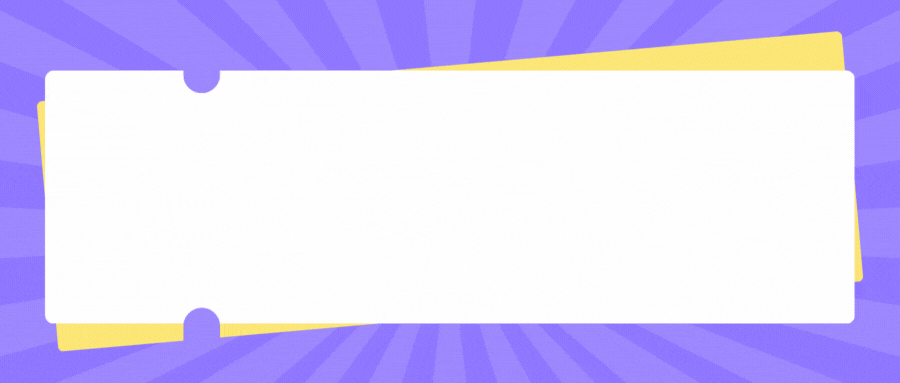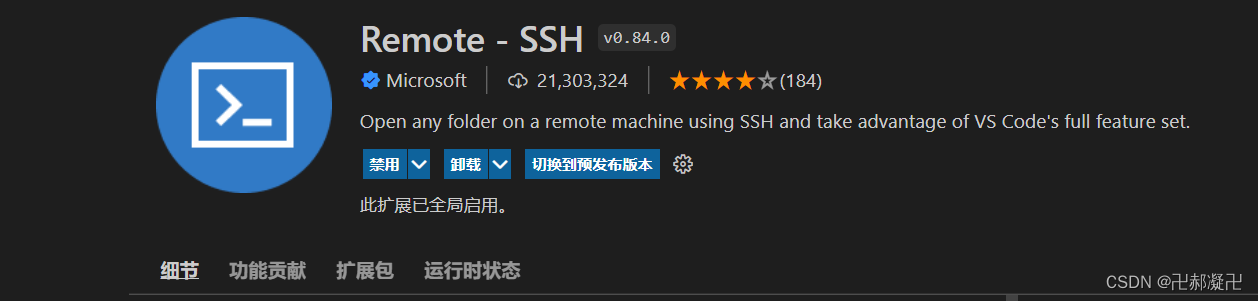ubuntu 查看磁盘空间
1.ubuntu 查看磁盘空间
在 Ubuntu 系统中,你可以使用几个不同的命令来查看磁盘空间使用情况。最常用的命令是 df 和 du。以下是一些基本的用法:
使用 df 命令
df(Disk Filesystem)命令用于显示文件系统的磁盘空间使用情况。
-
查看所有文件系统的磁盘使用情况:
bash复制代码df -
以人类可读的格式显示(例如,使用 KB、MB、GB 等单位):
df -h -
查看特定挂载点的磁盘使用情况(例如,根目录
/):df -h /
使用 du 命令
du(Disk Usage)命令用于估算文件和目录的磁盘使用情况。
-
查看当前目录及其子目录的磁盘使用情况:
du -
以人类可读的格式显示:
du -h -
仅显示当前目录下各个子目录的总使用情况:
du -h --summarize或者
du -sh * -
查看特定目录的磁盘使用情况(例如,
/home目录):du -h /home
示例
-
查看所有文件系统的磁盘使用情况,以人类可读的格式:
df -h输出示例:
Filesystem Size Used Avail Use% Mounted on udev 3.9G 0 3.9G 0% /dev tmpfs 798M 1.1M 797M 1% /run /dev/sda1 20G 15G 4.4G 78% / tmpfs 3.9G 36M 3.9G 1% /dev/shm -
查看当前目录及其子目录的磁盘使用情况,以人类可读的格式:
du -h输出示例:
4.0K ./dir1 16K ./dir2 20K .
这些命令可以帮助你快速了解系统的磁盘空间使用情况,从而进行相应的管理和优化。
2.ubuntu 查看剩余的磁盘空间
在 Ubuntu 系统中,你可以使用 df 命令来查看剩余的磁盘空间。df 命令的全称是 “disk free”,它可以显示文件系统的磁盘空间使用情况,包括总容量、已用空间、可用空间以及使用百分比。
查看剩余磁盘空间
-
打开终端:
- 你可以通过点击左上角的“搜索”图标,然后输入“终端”来打开。
- 或者在桌面空白处右键选择“打开终端”。
-
执行
df命令:- 在终端中输入以下命令,并按回车键:
df -h-h选项表示以人类可读的格式显示输出,即将磁盘空间转换为 KB、MB、GB 等单位。
-
查看输出:
- 输出结果会列出所有已挂载文件系统的磁盘空间使用情况。例如:
Filesystem Size Used Avail Use% Mounted on udev 3.9G 0 3.9G 0% /dev tmpfs 798M 1.1M 797M 1% /run /dev/sda1 20G 15G 4.4G 78% / tmpfs 3.9G 36M 3.9G 1% /dev/shm tmpfs 5.0M 4.0K 5.0M 1% /run/lock tmpfs 3.9G 0 3.9G 0% /sys/fs/cgroup- 在这个例子中,
Avail列表示可用空间,Use%列表示已用空间的百分比。
示例说明
- Filesystem:挂载的文件系统名称。
- Size:该文件系统的总空间大小。
- Used:文件系统中已使用的空间。
- Avail:文件系统中剩余可用的空间。
- Use%:显示当前已使用的空间占总空间的百分比。
- Mounted on:文件系统挂载的位置。
查看特定目录的剩余空间
如果你想查看某个特定目录所在的磁盘分区的剩余空间,可以结合使用 pwd 命令(获取当前路径)和 df 命令。例如:
-
获取当前路径:
current_path=$(pwd) -
查看该路径所在分区的磁盘空间使用情况:
df -h "${current_path}"
或者,你可以直接指定目录路径。例如,查看 /home 目录所在分区的剩余空间:
df -h /home
通过这些步骤,你可以轻松地在 Ubuntu 系统中查看剩余的磁盘空间。
3.ubuntu 查看剩余的磁盘空间总共有多少兆
在 Ubuntu 系统中,如果你想查看所有文件系统总共剩余的磁盘空间有多少兆(MB),你可以使用 df 命令,并对输出进行一些处理来汇总可用空间。不过,df 命令的输出默认是以人类可读的格式(如 KB、MB、GB)显示的,我们可以直接利用这个特性来查看。
以下是一个简单的方法来查看所有文件系统总共剩余的磁盘空间:
-
打开终端。
-
执行
df命令并过滤输出:你可以使用以下命令来查看所有文件系统的可用空间,并手动加总,或者使用
awk等工具来自动化处理(不过直接加总所有行的Avail列需要一些脚本支持,这里提供一个简单的查看方法):df -h --total这个命令会在输出的最后一行显示总计(
total),包括总大小、已用、可用和使用百分比。Avail列将显示所有文件系统总共剩余的可用空间,通常是以 GB 或 MB 为单位,取决于你的磁盘大小和使用情况。 -
查看输出中的
Avail列:输出示例可能如下:
Filesystem Size Used Avail Use% Mounted on udev 3.9G 0 3.9G 0% /dev tmpfs 798M 1.1M 797M 1% /run /dev/sda1 20G 15G 4.4G 78% / tmpfs 3.9G 36M 3.9G 1% /dev/shm total 29G 15G 13G 53% -在这个例子中,
total行的Avail列显示总共剩余 13G(吉字节),这相当于大约 13000MB(兆字节,因为 1G = 1024M)。
如果你需要精确的兆字节数,你可以使用 df -B1 来以字节为单位显示,然后使用 awk 或其他工具来计算,但这通常不是必要的,因为 df -h --total 提供的可读性已经足够满足大多数需求。
如果你只关心某个特定分区的剩余空间,并且想要以精确的兆字节数表示,你可以使用类似以下的命令(假设你知道分区名,如 /dev/sda1):
df -B1 /dev/sda1 | tail -1 | awk '{print $4 / 1024 / 1024 " MB"}'
这个命令会以字节为单位显示 /dev/sda1 分区的可用空间,然后通过 awk 将其转换为兆字节。不过,对于大多数用途,df -h 的输出已经足够清晰和准确。